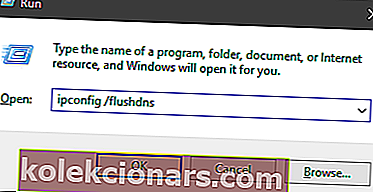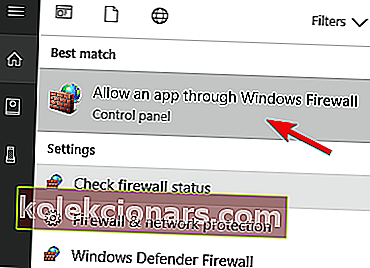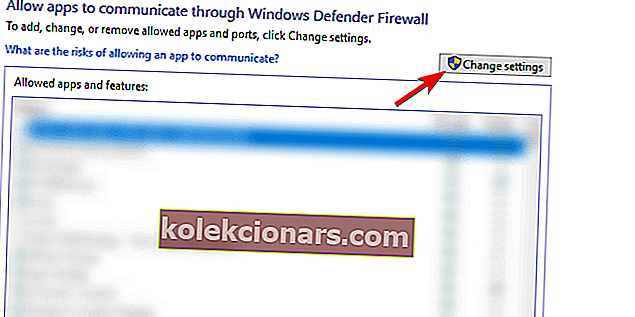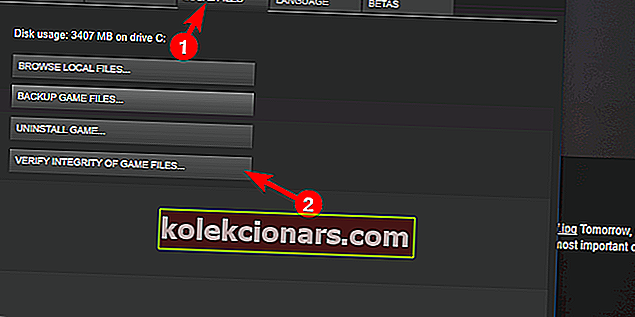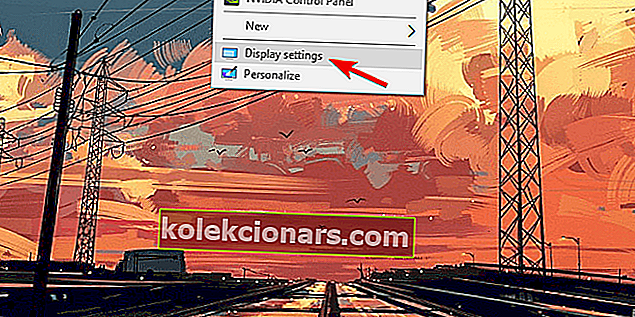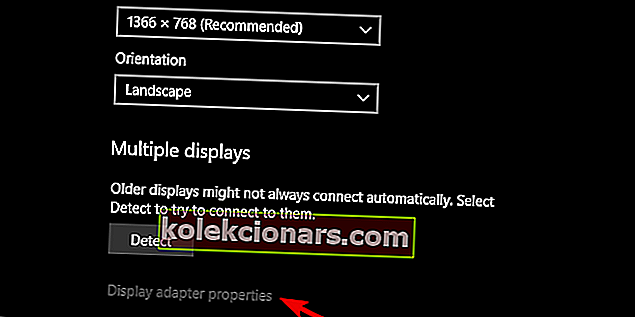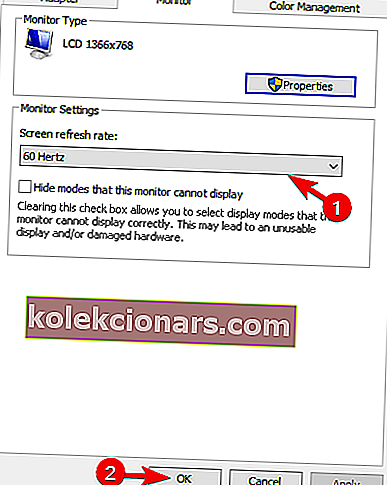- PUBG atrodas tieši blakus Fortnite populārākajai kaujas royale spēlei pasaulē.
- Tomēr tas ir jāspēlē tiešsaistē, un šodien mēs parādīsim, kā jūs varat novērst lag PUBG.
- Vai nepieciešama palīdzība arī citu spēļu labošanā? Apmeklējiet mūsu specializēto problēmu novēršanas centru, lai iegūtu vairāk lielisku rakstu.
- Vai jums vienkārši patīk lasīt par spēlēm? Tad mūsu spēļu sadaļa ir tieši jums piemērota!

Tā kā EA teica, ka kaujas royale žanrs vairs nav ienesīgs, žanrs sasniedza maksimumu. Īpaši PUBG un Fortnite uz dažādām platformām. Tomēr, pat ja PlayerUnknown's Battleground ir ārpus beta fāzes un tā ir metriska izklaide, tajā ir daudz problēmu.
Nesen pievērstā uzmanība ir saistīta ar kļūdu “ Tīkla aizkave konstatēta ”, kas bloķē atskaņotāju vietā.
Zināmā mērā tā ir daļa no pretkrāpšanas servera mehānisma, kas novērš lag slēdzi. Tomēr mēs esam pārliecināti, ka lielākā daļa skarto lietotāju nav krāpšanās, bet drīzāk viņiem ir savienojuma problēmas vai spēle viņiem neizdodas.
Šim nolūkam mēs izmantojām dažus jūsu problēmas risinājumus. Pārbaudiet tos tālāk.
Kā novērst Windows 10 konstatēto PUBG tīkla aiztures kļūdu?
- Izmantojiet VPN
- Atjaunināt draiverus
- Pārbaudiet savu savienojumu
- Kniebiens ugunsmūris un antivīruss
- Atspējot fona lietojumprogrammas
- Pārbaudiet spēles integritāti
- Samaziniet monitora atsvaidzināšanas ātrumu
- Atjauniniet spēli
- Pārinstalējiet spēli
1. Izmantojiet VPN

Tā kā PUBG ir tiešsaistes Battle Royale spēle, pats par sevi saprotams, ka aizkavēšanās var nozīmēt nāvi mačā. Tādējādi uz spēli orientēts VPN pakalpojums, piemēram, Speedify, jums ļoti palīdzēs šādos pārbaudījumos.
Tas tiek darīts, pateicoties dažādajām metodēm, kuras tā izmanto, lai novērstu pazaudētās un bojātās paketes, pirms tās palēnina jūsu darbību, un to paplašinātais serveru tīkls nodrošinās vislabāko ātrumu, pamatojoties uz latentumu un pieejamību.
Vēl jo vairāk, tas viss ir pašregulēts, tāpēc, lai ait darbotos, jums nav jābūt tīkla veidošanas gudrim.
Tas viss, lai jūs varētu spēlēt PUBG bez aiztures, aizkavēšanās, savienojuma problēmām un daudz ko citu.

Paātrināt
Spēlējiet PUBG un palieciet pēdējais spēlētājs, pateicoties stabilajam savienojumam, ko Speedify var jums sniegt. Bezmaksas izmēģinājums Apmeklējiet vietniVai PUBG piedzīvo pakešu zaudējumus? Uzziniet vairāk no šī raksta!
2. Atjauniniet draiverus

Autovadītāji kaut kādā veidā vienmēr atrod ceļu jebkurā norādītajā problēmu novēršanas sarakstā. Un aiz tā slēpjas labs pamatojums. Pirmkārt, kļūdaini draiveri ietekmēs spēles veiktspēju tiešsaistē vai bezsaistē. Viena problēma noved pie citas, un, ja jūsu sistēma ir slikti konfigurēta, viss pārējais cietīs. Tāpēc mēs iesakām iegādāties jaunākos draiverus, galveno uzmanību pievēršot GPU.
Atkarībā no GPU ražotāja šeit ir vietas, kur meklēt funkcionālos draiverus.
- AMD / ATI
- NVidia
- Intel
Turklāt jūs vienmēr varat mēģināt izmantot trešās puses draivera atjauninātāju, kas veiks visu darbu jūsu vietā, tādu rīku kā DriverFix.
Vienkārši lejupielādējiet DriverFix, palaidiet to, ļaujiet tam skenēt datoru, vai tajā nav pazudušu, bojātu vai novecojušu draiveru, un pēc tam ļaujiet tos novērst. Tas viss ir tik vienkārši!
Vēl jo vairāk, programma ir 100% pārnēsājama, tāpēc jums nav jāuztraucas par rīku instalēšanu tikai tāpēc, lai citi būtu optimizēti.

DriverFix
Šis vieglais un pārnēsājamais rīks pats noteiks visus trūkstošos draiverus un pēc iespējas ātrāk tos atjauninās. Bezmaksas izmēģinājums Apmeklējiet vietni3. Pārbaudiet savu savienojumu
Tagad PUBG kopienā ir šķelšanās par šo jautājumu. No vienas puses, mums ir plūdmaiņas, kas stingri liek domāt, ka problēma ir individuāla, nevis plaši izplatīta problēma, kuru mēs varam piesaistīt Bluehole un viņu serveriem.
Pretējā pusē ir lietotāji, kuri ir pārliecināti, ka pie vainas ir Bluehole serveri.
Mēs varam piekrist, ka patiesība ir pa vidu. Jebkurā gadījumā ir svarīgi rūpīgi pārbaudīt savienojumu un noblīvēt visas cauruma vietas.
Lai izvairītos no tīkla atpalicības un uzlabotu savienojuma spēļu pieredzi, varat veikt dažas darbības:
- Vienmēr izmantojiet vadu savienojumu. Izvairieties no bezvadu tīkla izmantošanas spēļu laikā par katru cenu, jo tas ir nestabils, un latentuma svārstības ir diezgan izplatītas.
- Restartējiet modemu.
- Flash DNS.
- Nospiediet Windows taustiņu + R, lai izsauktu komandrindu Palaist paaugstinātu.
- Komandrindā ierakstiet ipconfig / flushdns un nospiediet taustiņu Enter.
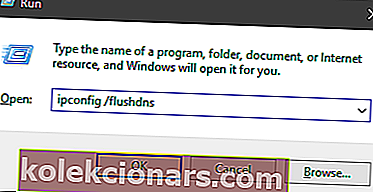
- Restartējiet Steam.
- Pārbaudiet servera statusu. Varbūt citi cieš no tā paša tīkla atpalicības.
- Pārbaudiet PING dažādos serveros.
- Atjauniniet maršrutētāja / modema programmaparatūru.
- Modema iestatījumos iespējojiet QoS (spēļu kvalitātes režīmu spēlēm).
- Modema iestatījumos iestatiet PUBG kā augstas prioritātes lietotni.
- Atspējojiet IPv4 un pielīmējiet 5 GHz bezvadu frekvenci, ja jums patiešām ir jāizmanto Wi-Fi.
4. Kniebiet ugunsmūri un antivīrusu
Vēl viena svarīga lieta, kas jums jāpārbauda, ir Windows ugunsmūris vai trešās puses ugunsmūris, ja tāds ir aktīvs. Ļoti svarīgi ir ļaut PUBG brīvi sazināties, izmantojot ugunsmūri.
Turklāt, ja jums ir trešās puses antivīrusu komplekts, kurā ietilpst ugunsmūris, noteikti iekļaujiet PUBG un Steam sarakstā. To var atspējot uz atlikušo spēļu sesiju.
Turklāt, ja tērzēšanai spēlē izmantojat VoIP, neaizmirstiet to ļaut arī gar ugunsmūri.
Lūk, kā atļaut netraucētu PUBG saziņu, izmantojot Windows ugunsmūri:
- Windows meklēšanas joslā ierakstiet ugunsmūri un izvēlieties Atļaut lietotni, izmantojot Windows ugunsmūri .
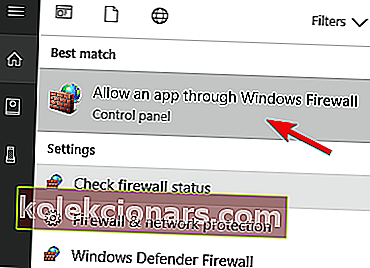
- Noklikšķiniet uz pogas Mainīt iestatījumus .
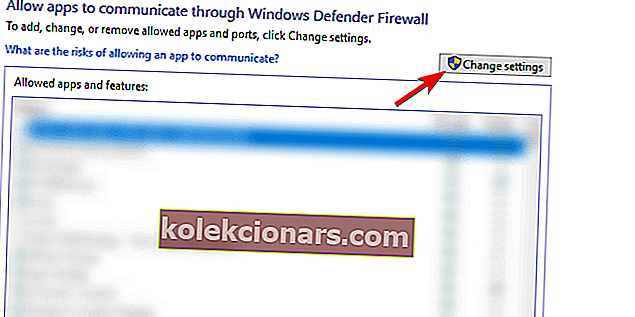
- Papildus PUBG atzīmējiet gan privātā, gan publiskā tīkla izvēles rūtiņas.
- Apstipriniet izmaiņas.
5. Atspējojiet fona lietojumprogrammas

Pat ja jums sākotnēji ir lielāks nekā vidējais joslas platuma ātrums un zems latentums, dažas no trešo pušu lietojumprogrammām, kas darbojas fonā, var būt problēma. To atspējošanai vajadzētu daudz palīdzēt, ja, teiksim, torrentojat fonā.
Arī antivīrusu atspējošana (vai spēles režīma iespējošana, ja tāda ir pieejama) spēļu sesiju laikā noteikti var palīdzēt.
Runājot par programmām, jums vajadzētu apsvērt to atspējošanu, mēs koncentrētos uz joslas platuma palielināšanas lietojumprogrammām. Tas ietver VoIP un tērzēšanas lietotnes, torrentu klientus, dažādu trešo pušu lietojumprogrammu atjauninātājus, multivides straumēšanas pakalpojumus, mākoņpakalpojumus utt.
Turklāt Windows 10 spēļu režīma atspējošana dažiem lietotājiem palīdzēja.
Vēl viena lieta, uz kuru ir vērts norādīt, ir VPN. VPN var palīdzēt izvairīties no ģeogrāfiskiem ierobežojumiem un ISP ierobežošanas, taču tas var izraisīt arī augstu latentumu un zemāku tiešsaistes spēļu veiktspēju.
Tātad, ja izmantojat VPN kopā ar PUBG, noteikti izmantojiet pareizo un izvēlieties labu serveri. Ja spēlējat ASV serverī, izvairieties no IP adresēm, kas nav ASV. Latentums kļūs pārāk augsts, jo ilgs datu paketes ceļojuma laiks.
Mēs veicām pētījumu, un šajā rakstā varat atrast labāko PUBG VPN rīku sarakstu.
Vai mums jāsaka, lai izvairītos no vispārējiem draiveriem, ko nodrošina Windows atjaunināšana? Tie var būt labs kompromiss ne-spēļu GPU. GPU, kas var darboties PUBG, jums ir nepieciešams pareizs draiveris, ko nodrošina OEM.
6. Pārbaudiet spēles integritāti
Lai palaistu šo rīku, izmantojot Steam, pārbaudiet, vai PUBG instalācijā nav kļūdu:
- Atveriet Steam klientu .
- Atlasiet Bibliotēka .
- Ar peles labo pogu noklikšķiniet uz PUBG un atveriet Properties .

- Izvēlieties cilni Vietējie faili .
- Noklikšķiniet uz “ Pārbaudīt spēles failu integritāti ... ”.
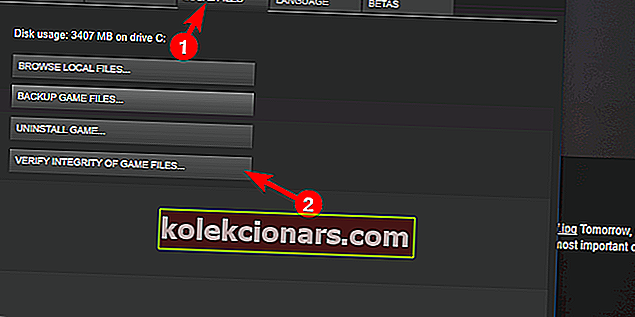
- Tas var aizņemt kādu laiku. Kad tas ir pabeigts, restartējiet Steam un PUBG.
Ja esat iegādājies spēli, izmantojot Steam, un esat nokārtojis savienojuma novēršanas problēmu, iesakām pārbaudīt spēles integritāti.
Tas, iespējams, nav nekas svarīgs, taču, ja pēkšņi sāk parādīties tīkla atpalicības noteikšanas uzvedne, spēles failu pārbaude par korupciju var būt problēmas risinājums.
Rīks automātiski identificē dažu failu neesamību un attiecīgi lejupielādē aizstājošos failus.
7. Samaziniet monitora atsvaidzināšanas ātrumu
Lai samazinātu monitora atsvaidzes intensitāti, rīkojieties šādi:
- Ar peles labo pogu noklikšķiniet uz darbvirsmas un atveriet Displeja iestatījumi .
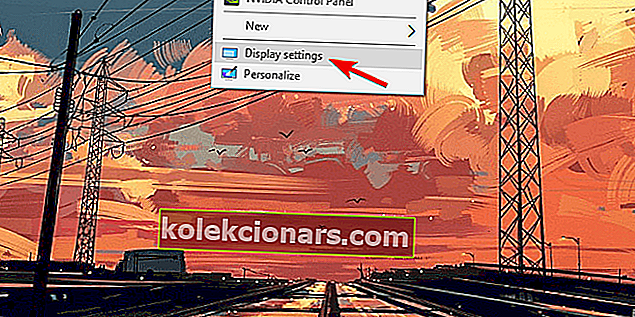
- Pārejiet uz apakšdaļu un atveriet Displeja adaptera rekvizītus .
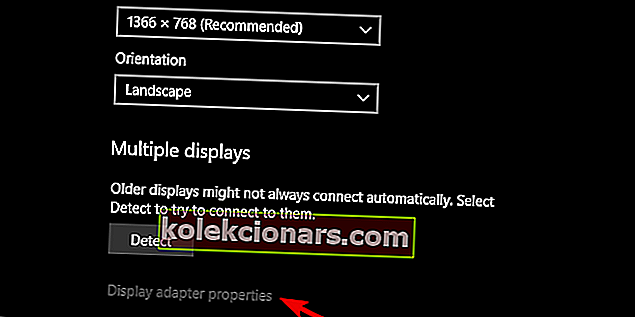
- Cilnē Monitor samaziniet atsvaidzināšanas frekvenci no 144 Hz līdz 60 Hz .
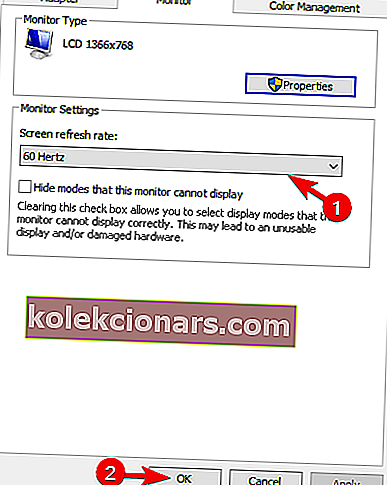
- Apstipriniet izmaiņas un sāciet spēli vēlreiz.
Daži lietotāji risināja problēmu, vienkārši mainot monitora atsvaidzes intensitāti no 144 Hz līdz 60 Hz. Mēs zinām, ka tas pazemina spēles pieredzi un estētiku.
Tomēr, ja vēlaties spēlēt spēli bez iepriekš minētās kļūdas, iesakām to darīt. No otras puses, tā nav simtprocentīga garantija, ka spēle darbosies bez uzvednes Tīkla aizkave . Vienkārši pamēģiniet.
8. Atjauniniet spēli

Tā kā spēle ir beigusies, ja tā testē beta fāzi, izstrādātājiem ir diezgan labs ieskats par mokošajiem jautājumiem, kas izjauca spēlētāju pieredzi. Daudzi Beta jautājumi tika novērsti līdz ar galīgo izlaišanu.
Savienojuma problēmas un serveru aiztures ir ievērojami samazinātas, kaut arī šai kaujas karalienei joprojām ir savas problēmas. Kopumā pārliecinieties, ka spēle ir atjaunināta pēc iespējas ātrāk. Šādi tiek sakārtotas daudzas problēmas.
Spēle tiek atjaunināta pati par sevi, taču jums rodas problēmas ar atjaunināšanu, vienkārši noklikšķiniet uz Steam> Iestatījumi> Lejupielādes un notīriet kešatmiņu . Pēc tam jums vajadzētu būt iespējai iegūt jaunāko klienta versiju PUBG.
Cerams, ka tas novērsīs kļūdu “Tīkla aizkave konstatēta”.
9. Pārinstalējiet spēli

Visbeidzot, ja neviens no iepriekšējiem risinājumiem jums nedarbojās, mēs varam ieteikt tikai 3 lietas. Jūs varat pārinstalēt spēli un meklēt izmaiņas, kas ir tāls metiens. Varat arī nedaudz pielāgot spēles iestatījumus, tos samazināt. VSync iespējošana palīdzēja dažiem lietotājiem, kā arī atspējoja dažus viegli liekus efektus.
Un trešā iespēja ir nosūtīt biļeti izstrādātājam un gaidīt. Ir iemesls, kāpēc spēle saņem pretrunīgas atsauksmes neatkarīgi no tā, cik liela ir spēlētāju bāze. Mēs varam tikai cerēt, ka viņi laika gaitā uzlabos pieredzi, jo tai ir liels potenciāls, tāpat kā cīņas karalisko vienaudžiem.
Ar to mēs varam to ietīt. Ja jums ir alternatīvs risinājums vai jautājums par iekļautajiem, droši pastāstiet mums komentāru sadaļā zemāk.
Redaktora piezīme. Šis ziņojums sākotnēji tika publicēts 2018. gada aprīlī, un kopš tā laika tas ir atjaunināts un atjaunināts 2020. gada septembrī, lai iegūtu svaigumu, precizitāti un vispusību.